JMeter-felhasználói tulajdonságok használata az Azure Load Testing használatával
Ebből a cikkből megtudhatja, hogyan konfigurálhatja és használhatja az Apache JMeter felhasználói tulajdonságait az Azure Load Testing használatával. A felhasználói tulajdonságok segítségével konfigurálhatóvá teheti a tesztet úgy, hogy a tesztbeállításokat a JMeter-tesztszkripten kívül tartja. A felhasználói tulajdonságok használati esetei a következők:
- A JMX tesztszkriptet több, különböző alkalmazásvégpontokkal rendelkező üzembehelyezési környezetben szeretné használni.
- A tesztszkriptnek több terhelési mintát kell kezelnie, például füstteszteket, csúcsterhelést vagy áztatási teszteket.
- Felül szeretné bírálni az alapértelmezett JMeter-viselkedést a JMeter-beállítások, például az eredmények fájlformátumának konfigurálásával.
Az Azure Load Testing támogatja a szabványos Apache JMeter-tulajdonságokat , és lehetővé teszi a felhasználói tulajdonságok fájljának feltöltését. Terheléstesztenként egy felhasználói tulajdonságfájlt konfigurálhat.
Emellett környezeti változókat és titkos kódokat is használhat az Azure Load Testingben a tesztek konfigurálhatóvá tétele érdekében.
Megjegyzés:
Az Azure Load Testing felülírja az adott JMeter-tulajdonságokat, és figyelmen kívül hagyja az ezekhez a tulajdonságokhoz megadott értékeket. További információ az Azure Load Testing által felülbírálható JMeter-tulajdonságok listájáról.
Előfeltételek
- An Azure account with an active subscription. Ha még nincs Azure-előfizetése, kezdés előtt hozzon létre egy ingyenes fiókot.
- Azure Load Testing-erőforrás. Ha azure-beli terheléstesztelési erőforrást kell létrehoznia, tekintse meg a terheléstesztek létrehozásának és futtatásának rövid útmutatóit.
JMeter-felhasználótulajdonság-fájl hozzáadása a terhelési teszthez
A JMeter-tesztszkript felhasználói tulajdonságait úgy határozhatja meg, hogy feltölt egy .properties fájlt a terhelési tesztbe. Az Azure Load Testing egyetlen JMeter-tulajdonságfájlt támogat terheléstesztenként. A rendszer figyelmen kívül hagyja a további tulajdonságfájlokat.
Az alábbi kódrészlet egy példa felhasználói tulajdonságokat tartalmazó fájlt mutat be, amely három felhasználói tulajdonságot határoz meg, és konfigurálja a jmeter.save.saveservice.thread_name konfigurációs beállítást:
# peak-load.properties
# User properties for testing peak load
threadCount=250
rampUpSeconds=30
durationSeconds=600
# Override default JMeter properties
jmeter.save.saveservice.thread_name=false
Ha felhasználói tulajdonságokat tartalmazó fájlt szeretne hozzáadni a terhelési teszthez az Azure Portal használatával, kövesse az alábbi lépéseket:
Az Azure Portalon nyissa meg az Azure Load Testing-erőforrást.
A bal oldali panelen válassza a Tesztek lehetőséget a tesztek listájának megtekintéséhez.
Jelölje be a tesztet a listából a jelölőnégyzet bejelölésével, majd válassza a Szerkesztés lehetőséget. Másik lehetőségként válassza a Teszt létrehozása lehetőséget egy új terhelési teszt létrehozásához.
Válassza a Tesztterv lapot.
Válassza ki a tulajdonságfájlt a számítógépről, majd válassza a Feltöltés lehetőséget a fájl Azure-ba való feltöltéséhez.
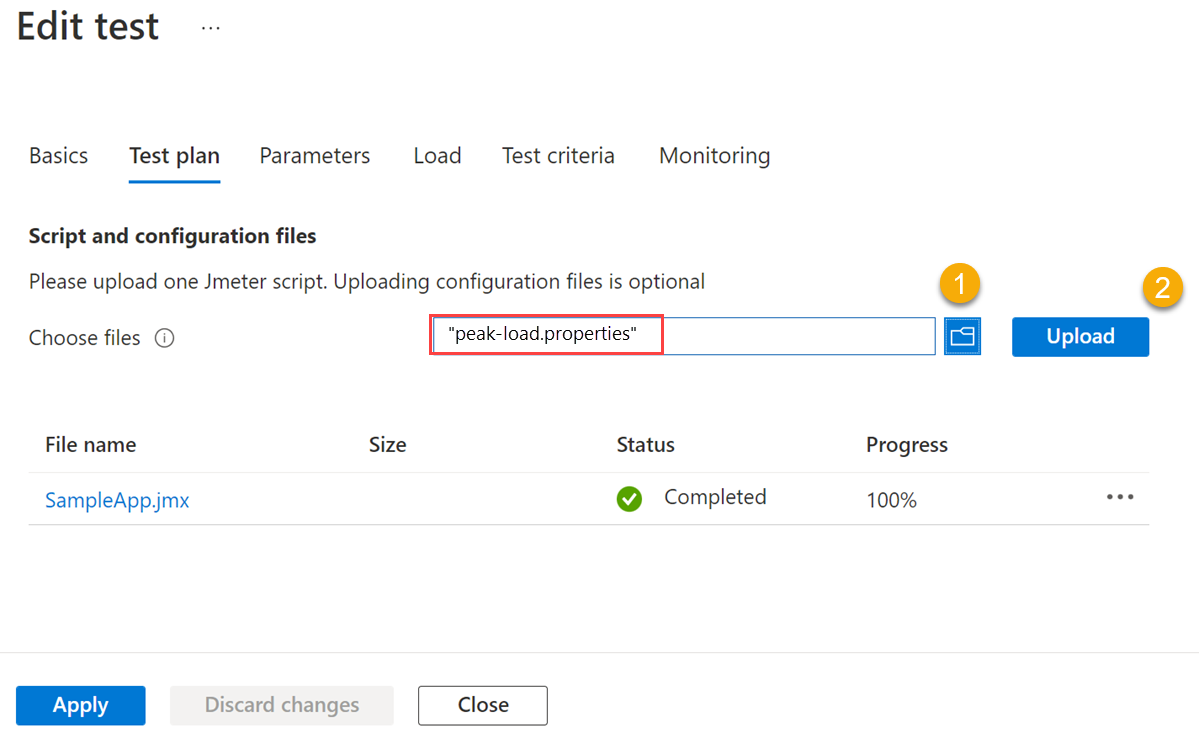
Válassza ki a Felhasználó tulajdonságait a Fájl relevancia legördülő listában.
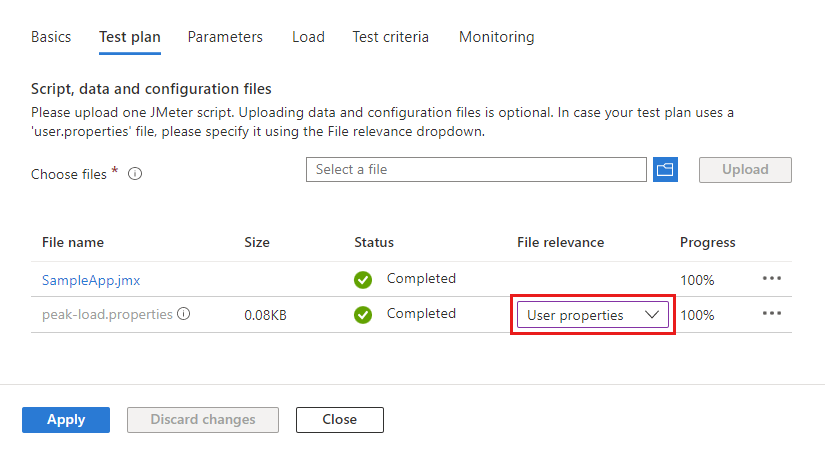
A terhelési teszthez csak egy fájlt jelölhet ki felhasználói tulajdonságfájlként.
Válassza az Alkalmaz lehetőséget a teszt módosításához, vagy a Felülvizsgálat + létrehozás lehetőséget, majd a Létrehozás lehetőséget az új teszt létrehozásához.
Referenciatulajdonságok a JMeterben
Az Azure Load Testing támogatja a beépített Apache JMeter-funkciót a JMeter-tesztszkript (JMX) felhasználói tulajdonságainak hivatkozásához. A __property vagy __P függvényekkel lekérheti a tulajdonságértékeket a korábban feltöltött tulajdonságfájlból.
Az alábbi kódrészlet egy JMX-fájl tulajdonságaira mutató példát mutat be:
<ThreadGroup guiclass="ThreadGroupGui" testclass="ThreadGroup" testname="Test home page" enabled="true">
<stringProp name="ThreadGroup.on_sample_error">continue</stringProp>
<elementProp name="ThreadGroup.main_controller" elementType="LoopController" guiclass="LoopControlPanel" testclass="LoopController" testname="Loop Controller" enabled="true">
<boolProp name="LoopController.continue_forever">false</boolProp>
<intProp name="LoopController.loops">-1</intProp>
</elementProp>
<stringProp name="ThreadGroup.num_threads">${__P(threadCount,1)}</stringProp>
<stringProp name="ThreadGroup.ramp_time">${__P(rampUpSeconds,1)}</stringProp>
<boolProp name="ThreadGroup.scheduler">true</boolProp>
<stringProp name="ThreadGroup.duration">${__P(durationSeconds,30)}</stringProp>
<stringProp name="ThreadGroup.delay"></stringProp>
<boolProp name="ThreadGroup.same_user_on_next_iteration">true</boolProp>
</ThreadGroup>
Másik lehetőségként a JMeter felhasználói felületén is megadhatja a tulajdonságokat. Az alábbi ábra bemutatja, hogyan konfigurálhat tulajdonságokat egy JMeter-szálcsoport konfigurálásához:
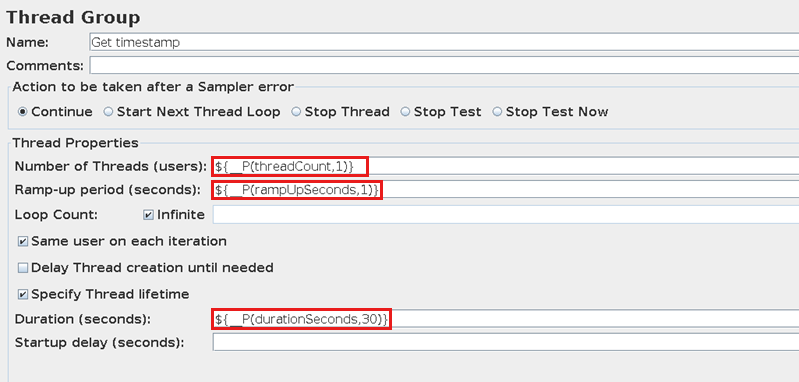
A JMeter hibanaplóit letöltheti a terhelésteszt során felmerülő hibák elhárításához.
További lépések
- További információ az Azure Load Testing által felülbírálható JMeter-tulajdonságokról.
- További információ a terheléses tesztek környezeti változók és titkos kódok használatával történő paraméterezéséről.
- További információ a sikertelen terheléses tesztek diagnosztizálásáról.